win11外接显示器分辨率调不了怎么回事 win11外接显示器无法调分辨率如何解决
更新时间:2024-02-24 15:49:32作者:huige
很多人在使用电脑时,读喜欢外接显示器来使用,可是近日有部分win11系统用户想要给外接显示器调整分辨率的时候去,却遇到了外接显示器分辨率调不了的情况,很多人遇到这样的问题都不知道该怎么办,针对此问题,本文这就给大家详细介绍一下win11外接显示器无法调分辨率的解决方法吧。
方法一、
1、右键开始菜单,打开“设备管理器”。

2、展开显示适配器,右键显卡,点击“更新驱动程序”。
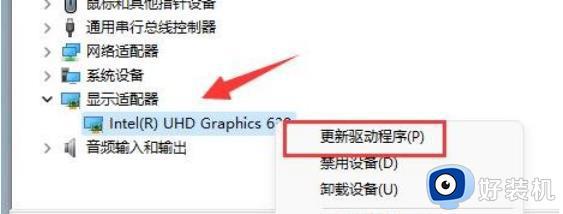
3、然后选择“自动搜索驱动程序”,让系统为你下载安装显卡驱动。
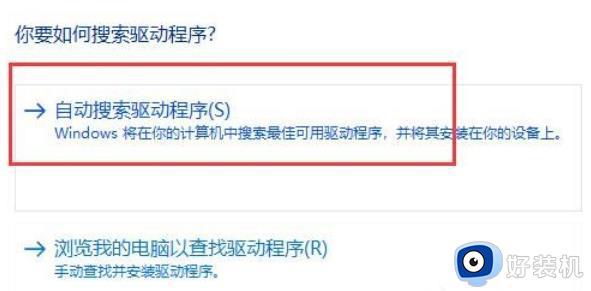
4、更新完成后,右键桌面空白处,进入“显示设置”。
5、在其中就可以修改显示器分辨率了。
方法二
1、如果更新显卡驱动还是锁死分辨率,那么可以尝试更新一下系统。
2、进入在分辨率设置左边栏进入“Windows更新”。
3、进入后可以看到“windows更新”,在其中检查更新并安装就可以了。
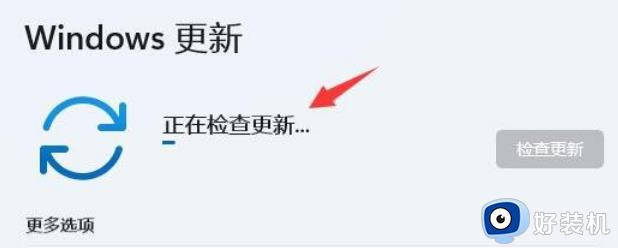
以上给大家介绍的就是win11外接显示器分辨率调不了的详细解决方法, 有遇到一样情况的用户们可以参考上述方法步骤来进行解决吧。
win11外接显示器分辨率调不了怎么回事 win11外接显示器无法调分辨率如何解决相关教程
- win11显示器分辨率调整不了怎么办 win11显示分辨率不能调如何解决
- win11怎么修改屏幕分辨率 win11电脑显示器分辨率怎么调最清晰
- win11怎么调分辨率 win11调节屏幕分辨率设置方法
- win11系统改不了分辨率怎么回事 win11系统调不了分辨率如何解决
- windows11显示器分辨率调不了怎么办 windows11显示分辨率不能调解决方法
- win11怎么设置分辨率显示 win11如何修改显示器分辨率
- 电脑怎么调分辨率win11 win11如何修改显示器分辨率
- win11怎么调分辨率 win11系统分辨率在哪调
- win11电脑分辨率不匹配怎么办 win11分辨率和显示器不匹配怎么解决
- win11复制显示器设置的方法 win11如何复制显示器
- windows11搜索栏不能正常使用怎么回事 windows11搜索栏无法使用如何处理
- windows11怎么设置显示网速?win11显示实时网速的方法
- win11系统怎样提升下载速度 win11系统提升下载速度两种解决方法
- win11鼠标不受控制乱跳怎么回事 win11鼠标不受控制乱跳原因和解决方法
- 电脑麦克风权限怎么打开win11 win11系统麦克风权限在哪设置
- win11正式版绕过tmp2.0安装教程 win11如何绕过tpm2.0升级
win11教程推荐
- 1 win11任务栏图标全部显示的方法 win11任务栏怎么显示全部图标
- 2 win11病毒和威胁防护打不开怎么回事 win11病毒和威胁防护开不了如何解决
- 3 win11找不到支持windowshello人脸的摄像头怎么解决
- 4 windows11怎么退出微软账户 win11如何退出Microsoft账户
- 5 win11自带输入法怎么打特殊符号 win11微软输入法的特殊符号在哪里
- 6 win11自动禁用输入法怎么办 win11已禁用输入法解决方法
- 7 win11自动开关机在哪里设置 win11计算机定时开关机设置方法
- 8 win11怎么隐藏输入法状态栏 win11如何隐藏输入法图标
- 9 windows11怎么改中文 windows11如何设置中文
- 10 win11重置未进行任何更改怎么办 win11重置提示未进行任何更改解决方法
